|
| 
|
| Exibir detalhes sobre um CD
|
- Conecte-se à Internet.
- Insira um CD na unidade de CD-ROM.
- Quando o Windows Media Player for exibido, clique em Copiar de CD.
|
|
 |
Às vezes, principalmente em CDs mais antigos que podem não conter alguns dados, não há uma correspondência exata com as informações no banco de dados. Nesse caso, o Windows Media Player exibe a mensagem: Artista desconhecido, álbum desconhecido. Mas não se preocupe. Insira as informações manualmente, e o dispositivo as exibirá sempre que você tocar esse CD no futuro.
Veja como mostrar os detalhes sobre o álbum quando receber a mensagem Artista desconhecido, álbum desconhecido. |
| Exibir detalhes sobre o CD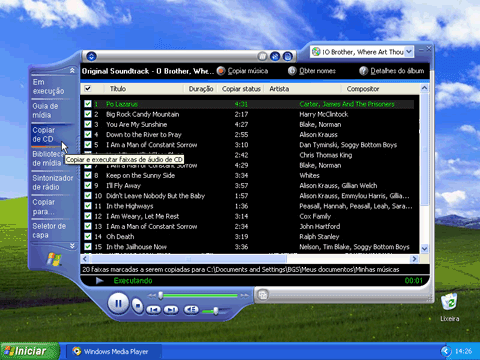
Clique para ampliar
|
|
|
|
|
|
| 
|
| Exibir detalhes sobre o álbum
|
- Certifique-se de que você está conectado à Internet.
- Insira um CD na unidade de CD-ROM.
- Quando o Windows Media Player for exibido, clique em Copiar de CD.
- Clique em Obter nomes. Na tela mostrada, clique em Avançar.
- Digite o nome do artista ou grupo do CD.
- Clique em Avançar.
- Clique no nome do CD na lista e, em seguida, clique em Avançar. Os títulos das faixas do CD serão exibidos. Clique em Finalizar para salvar a lista e exibi-la sempre que carregar o CD.
- Clique em Detalhes do álbum para ver as informações do banco de dados sobre o álbum.
|
|
 |
Se o álbum não estiver listado, clique em Não encontrado na janela Escolher artista. Você pode inserir os detalhes sobre o álbum e o artista manualmente, usando seus próprios conhecimentos ou uma fonte de referência. Na próxima vez que esse CD for tocado, os detalhes sobre o álbum digitados serão associados a ele.
 Início Início
Copiar faixas de um CD
Quando você copia as suas faixas favoritas de um CD para a unidade de disco rígido, é possível tocá-las no computador sem precisar carregar o CD. Você também pode salvá-las para outros fins. Veja como:
|
| Artista desconhecido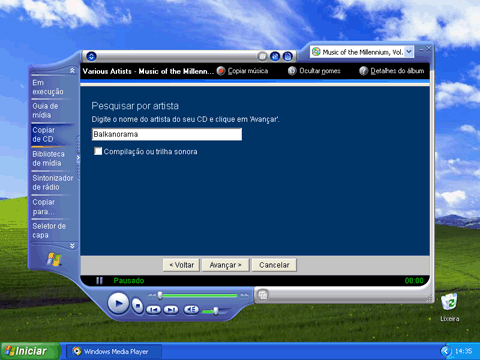
Clique para ampliar
|
|
|
|
| 
|
| Copiar faixas de um CD
|
- Insira um CD na unidade de CD-ROM.
- Quando o Windows Media Player for exibido, clique em Copiar de CD para mostrar todas as faixas do CD.
- Desmarque as caixas de seleção ao lado das faixas que você não deseja copiar. (Clique em uma caixa de seleção para desmarcá-la.)
- Clique em Copiar música. Esse procedimento copia todas as faixas selecionadas para a área Biblioteca de mídia do Windows Media Player e as lista na pasta Biblioteca de mídia por gênero, artista e título.
|
|
 |
 Início Início
Biblioteca de mídia
O Windows Media Player contém uma área chamada Biblioteca de mídia para armazenar arquivos de áudio e vídeo, além de informações relacionadas, como sites favoritos relacionados a músicas. Sempre que você copia arquivos de áudio ou vídeo de um CD, DVD, Internet ou de outra fonte, eles são armazenados automaticamente na Biblioteca de mídia e podem ser localizados na pasta Biblioteca de mídia, que está visível na tela.
| Ir para Biblioteca de mídia
|
- Clique em Iniciar e, em seguida, clique em Windows Media Player.
- Clique em Biblioteca de mídia.
|
|
 |
 Início Início
|
| Copiar faixas de um CD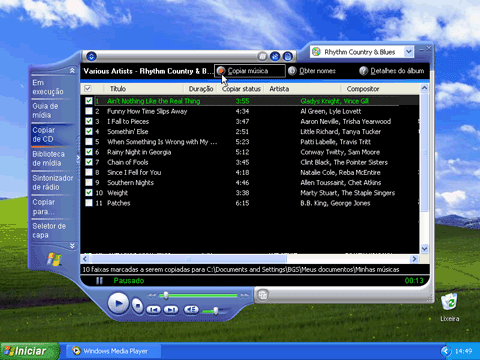
Clique para ampliar
|
|
|
|
|
Fazer o download de músicas na Internet
Muitos artistas colocam música na Internet para que você obtenha uma amostra do seu trabalho e faça o seu download gratuitamente. O recurso Guia de mídia no Windows Media Player facilita a localização de artistas e canções de sua preferência, percorrendo a Web em busca de sites que contêm a música pela qual você está procurando. Também é possível digitar os endereços de sites da Web que você conhece ou já ouviu falar em uma janela de pesquisa na parte superior do guia.
Licenciamento
Alguns sites exigem que você obtenha permissão para tocar as músicas das quais fez download na Internet. O licenciamento costuma ser gratuito, mas você deve fornecer seu nome e endereço de email, além de concordar com os termos da licença. Esse procedimento remove uma trava segurança codificada em arquivos de download e permite a sua execução. Isso parece muito mais complicado do que é na prática.
|
|
| 
| Dica
|
| Verifique o Guia de mídia regularmente para obter todas as novidades sobre os artistas. Você também pode mostrar clipes de novos vídeos produzidos pelos principais músicos em vários gêneros. |
|
 |
|
|
|
|
| 
|
| Fazer o download de músicas na Internet
|
Alguns ou todos os recursos descritos neste tópico da Ajuda podem não estar disponíveis na versão do seu idioma do Microsoft Windows.
- Clique em Iniciar e, em seguida, clique em Windows Media Player.
- Clique em Guia de mídia.
- Clique na guia Música.
- Role para baixo e clique em Downloads de música na opção Localizar música, ou clique em um dos sites de música recomendados.
- Selecione uma das opções na lista de Downloads completos mostrada na tela. Para pesquisar por gênero ou nome de artista, selecione por Categoria ou por Nome de artista.
- Clique no nome do artista quando ele for exibido na tela, na área Localizar música.
- Clique nas seleções em Downloads de áudio.
- Siga as instruções na tela para transferir um arquivo de música para o seu computador.
|
|
 | |
| Downloads de música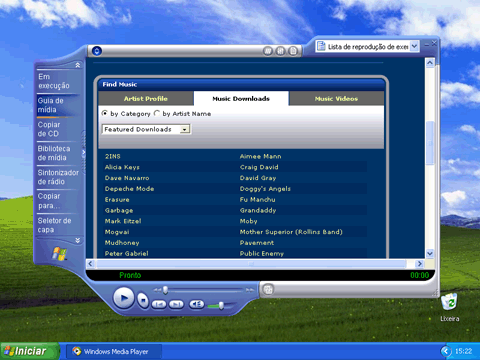
Clique para ampliar
| Dica
|
| Se uma pesquisa por categoria na etapa 5 falhar ao apresentar o nome do artista ou grupo pelo qual você está procurando, ou se a pesquisa por artista não produzir resultados, isso normalmente significa que não há downloads disponíveis para esse artista ou grupo. Entretanto, você pode encontrar informações biográficas e discográficas relevantes clicando em Perfil do artista na opção Localizar música. |
|
 |
|
|
|
|
| 
|
|
As instruções para download variam de acordo com o site. Em geral, procure por um botão Download. Dependendo da sua conexão com a Internet e do tráfego, o tempo de download de um arquivo de música também pode variar. A maioria das músicas costuma levar cerca de três a seis minutos com uma conexão de modem simples. Após concluir o download, siga estas etapas: |
|
|
|
|
|
| 
|
| Download de um arquivo de música
|
- Clique em Salvar este arquivo em disco quando solicitado pelo computador.
- Escolha um local fácil de encontrar na unidade de disco rígido, como Minhas músicas, para salvar o arquivo de música.
- Forneça um nome ao arquivo, caso ele ainda não tenha um. Clique em Abrir para salvar o arquivo. Em seguida, clique em Fechar.
|
|
 |
Após concluir as etapas acima, você pode colocar o arquivo de download em Biblioteca de músicas. |
| |
|
| 
|
| Colocar o arquivo em Biblioteca de músicas
|
- No menu Arquivo do Windows Media Player, aponte para Adicionar à biblioteca de mídia e clique em Adicionar arquivo.
- Clique na faixa de música desejada e, em seguida, clique em Abrir para adicionar o arquivo. Todos os detalhes sobre o artista e o álbum disponíveis com a música da qual você fez download também serão transferidos para a Biblioteca de mídia.
|
|
 |
 Início Início
Economize memória
Problemas de memória? O Microsoft Windows foi projetado para minimizar o espaço ocupado no computador por gravações de áudio, e você pode reduzi-lo ainda mais salvando as músicas em um padrão de reprodução ligeiramente inferior. Isso ainda parece muito, mas o consumo de memória é menor. Veja como economizar memória regulando a qualidade da gravação. |
|
|
|
|
|
| 
|
| Regular a qualidade da gravação
|
- No menu Ferramentas do Windows Media Player, clique em Opções.
- Na guia Copiar música, mova o controle deslizante para o local desejado; esquerda, para um menor consumo de memória, e direita, para uma melhor reprodução de áudio.
- Clique em Aplicar.
|
|
 |
Você pode dar uma espiada em todos os arquivos de mídia no computador usando o Windows Media Player. Veja como:
| Exibir todos os arquivos de mídia
|
- Clique em Iniciar e, em seguida, clique em Windows Media Player.
- Clique em Biblioteca de mídia.
- Clique em Todo o áudio na pasta Biblioteca de mídia.
|
|
 |
Você verá uma lista de áudios gravados no computador do lado direito do dispositivo. Clique duas vezes em qualquer arquivo para executá-lo.
 Início Início
Fornecer uma nova aparência ao dispositivo
Os programas chamados capas controlam a aparência do Windows Media Player. Você não gosta da aparência da capa padrão? Escolha um dos 13 modelos diferentes que acompanham o Microsoft Windows, ou selecione outros que são adicionados com frequência ao site do Windows Media Player. Há uma conexão direta entre o dispositivo e o local onde você encontrará uma lista extensa de novas capas. Veja como fornecer uma nova aparência ao Windows Media Player.
| Fornecer uma nova aparência ao Windows Media Player
|
- Clique em Iniciar e, em seguida, clique em Windows Media Player.
- Clique em Seletor de capa.
- Na lista mostrada, clique na capa desejada.
- Clique em Aplicar capa. Você pode alterar a capa a qualquer momento!
|
|
 | |
| Copiar as opções de qualidade de música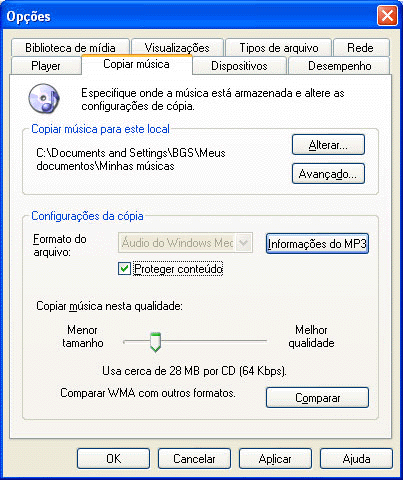
Clicar para ampliar
|

Introdução Tocar música Tocar música Criar listas de reprodução Criar listas de reprodução Rádio na Internet Rádio na Internet
Criar CDs Dispositivo portátil Dispositivo portátil 
|




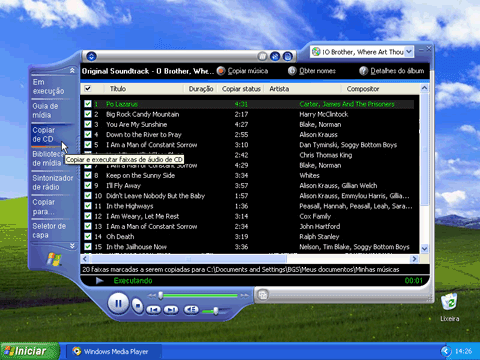

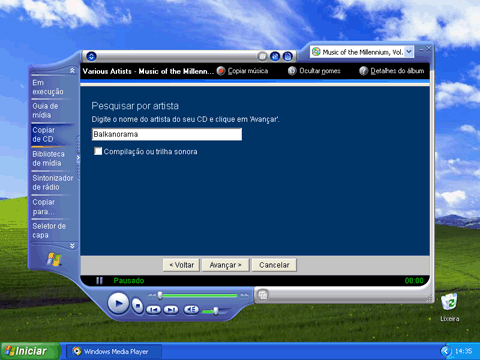

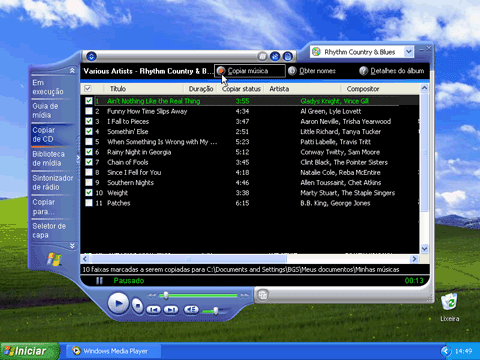


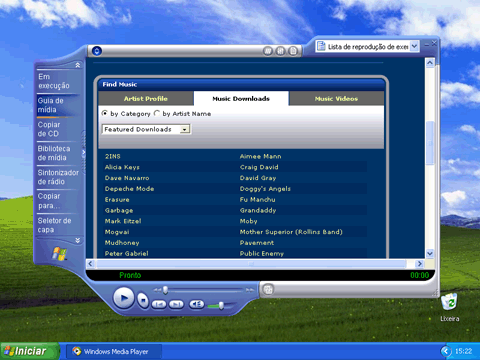




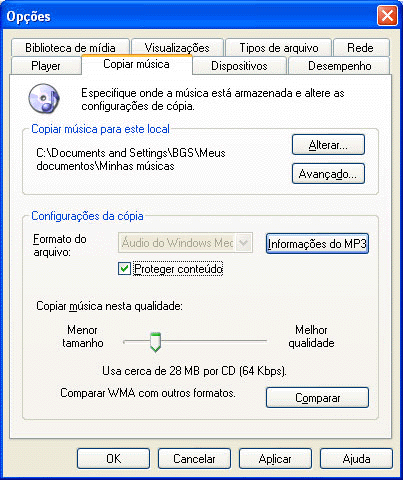

 Tocar música
Tocar música Criar listas de reprodução
Criar listas de reprodução Rádio na Internet
Rádio na Internet
 Dispositivo portátil
Dispositivo portátil 



 Início
Início

